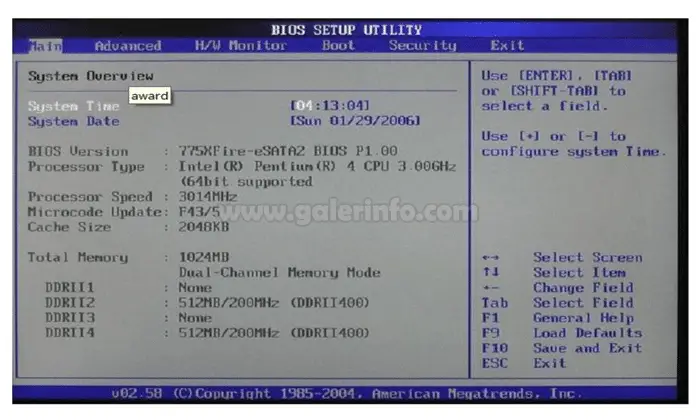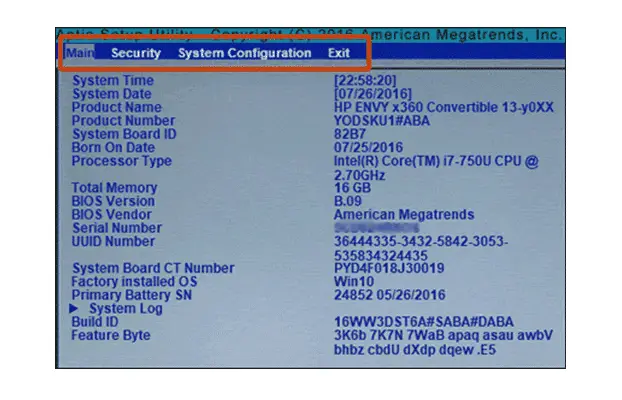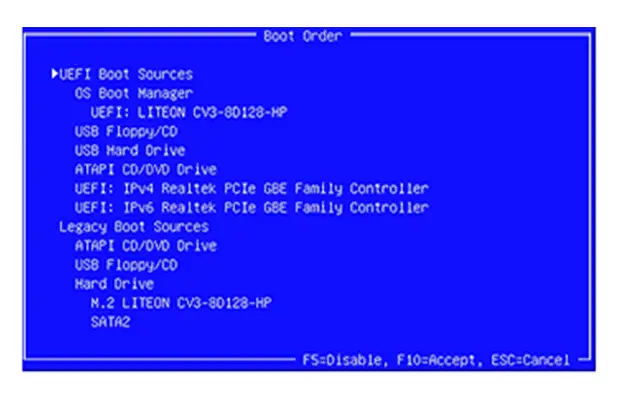Cara Masuk BIOS Laptop HP dengan Mudah dan Simple – Pada kesempatan ini Galerinfo akan membahas mengenai Cara Masuk BIOS. Yang mana dalam pembahasan kali ini menjelaskan cara untuk masuk pada BIOS HP dengan secara mudah dan simple. Untuk lebih jelasnya simak artikel kami mengenai Cara Masuk BIOS berikut ini.
Cara Masuk BIOS HP dengan Mudah dan Simple
Secara umum untuk cara menuju BIOS pada Laptop HP atau beberapa merk lainnya hampir sama dilakukan pada saat melakukan proses booting.
Setelah Anda masuk pada konfigurasi BIOS, Anda bisa melakukan berbagai hal semisal mengganti boot device, mematikan beberapa port dan mengatur fan speed.
Cara Masuk BIOS
Bisa Anda ambil contoh untuk mengetahui cara menuju BIOS pada laptop HP pavilion, mini atau all in one. Ketiga merk tersebut mempunyai kesamaan yang mana cara masuk ke konfigurasi BIOS:
- Langkah pertama yaitu dengan mematikan laptop atau computer Anda dan tunggu beberapa saat.
- Setelah itu nyalakan kembali computer atau laptop, kemudian tekan tombol ‘Esc’ hingga menu Start-up terbuka.
- Kemudian Anda tekan tombol F10 untuk measuk ke halaman konfigurasi BIOS.
Maka Anda akan ditampilkan menu BIOS untuk melakukan beberapa konfigurasi pada menu yang ada pada BIOS tersebut. Perlu diperhatikan untuk mengetahui terlebih dahulu beberapa pengaturan yang ada pada BIOS agar terhindar dari kesalahan program yang ada pada laptop atau computer Anda.
Cara Masuk BIOS HP Windows 10
dalam pengaturan pengurutan Boot oeder default atau boot yang digunakan pada computer tentunya telah dikonfigurasikan oleh pabrik. Urutan boot atau boot order menentukan pada device apa yang harus di load untuk pertama kalinya.
Boot order dapat disetting pada tab Advanced pada menu pengaturan BIOS. Namun penampilan BIOS yang Anda lihat dapat berbeda-beda bergantung pada type modelnya.
Cara Booting CD lewat BIOS
Anda juga dapat melakukan booting dengan cara booting CD lewat BIOS, dengan cara sebagai berikut :
Hal pertama yang harus Anda lakukan yakni mematikan atau restart laptop atau computer Anda terlebih dahulu;
Bila Anda telah mematikan laptop atau computer Anda tunggulah beberapa saat, lalu nyalakan kembali laptop atau computer Anda;
Setelah menyalakan computer, saat layar blank Anda tekan tombol F10 agar dapat masuk pada menu pengaturan BIOS;
Jika Anda telah ada pada tampilan pada menu BIOS, klik tab ‘Boot Setting’;
- Bila membuka pada Dekstop Anda klik tab System Configuration, kemudian klik Boot Order.
- Jika Anda membuka Notebook Anda dapat mengklik tab Storage lalu pilih Boot Order.
Gantilah urutan CD atau disk pada urutan yang pertama.
Setelah itu Anda ikuti saja intruksi selanjutnya yang ada pada pengaturan untuk mengubah boot order.
Bila Anda telah mengikuti sesuai petunjuk maka Anda dapat masuk pada kofigurasi BIOS.
Cara mengatur Configuring Laptop HP
Bagi Anda yang ingin membuka BIOS dapat melalui cara dengan mengatur Configuring Laptop atau computer Anda, dengan cara sebagai berikut:
Pertama Anda dapat melakukan restart atau matikan laptop / computer Anda.
Kemudian Anda menekan tombol F10, hal ini dilakukan pada saat layar kondisi blank untuk dapat masuk pada konfigurasi BIOS.
Setelah itu Anda masuk ke BIOS, kemudian Anda klik tab ‘Boot Settings’;
- Bila masuk melalui Desktop dapat mengklik tab ‘System Configuration, kemudian tekan ‘Boot Order’.
- Jika Anda masuk melalui Notebook dapat mengklik tab Storage, kemudian tekan ‘Boot Options’.
Setelah Anda melalukan hal tersebut dapat mengikuti sesuai dengan intruk yang diberikan pada pengaturan System.
Pengaturan Fungsi BIOS
Terdapat beberapa fungsi yang ada pada tombol Shortcut yang perlu Anda ketahui saat mengatur BIOS, antara lain yaitu :
- Tombol F10 digunakan untuk memasuki menu Setup
- F1 digunakan untuk bantuan pada menu Setup
- Esc digunakan untuk konfigurasi Exit Setup
- Anak pana Atas atau Bawah digunakan untuk memilih item pada menu
- Anak panah Kiri atau Kana digunakan untuk memilih pada menu yang berbeda pada tampilan tab
- F5 atau F6 digunakan untuk merubah angka pada item yang telah dipilih
- Enter digunakan untuk memilih submenu yang Anda pilih
- F9 digunakan untuk Setup Default
- F10 digunakan untuk menyimpan pengaturan serta Exit atau keluar
Setelah Anda mengetahui beberapa konfigurasi fungsi yang ada pada keyboard Anda. Anda dapat melakukan setting pada BIOS sesuai dengan yang Anda inginkan.
Demikian penjelasan mengenai Cara Masuk BIOS Laptop HP dengan Mudah dan Simple, semoga dapat bermanfaat dan menambah wawasan Anda.